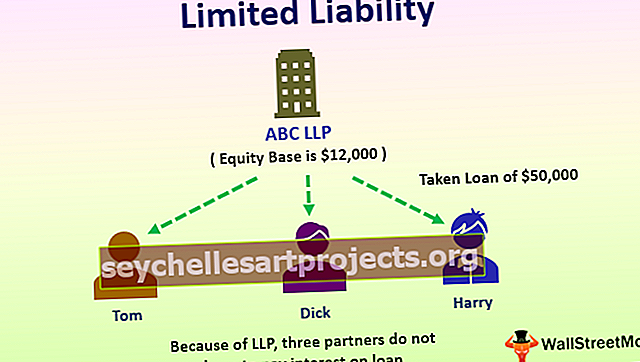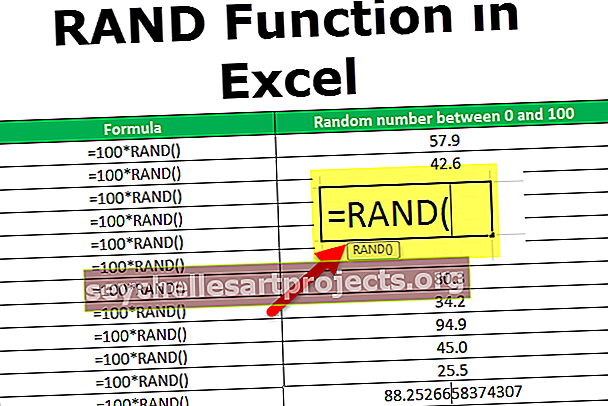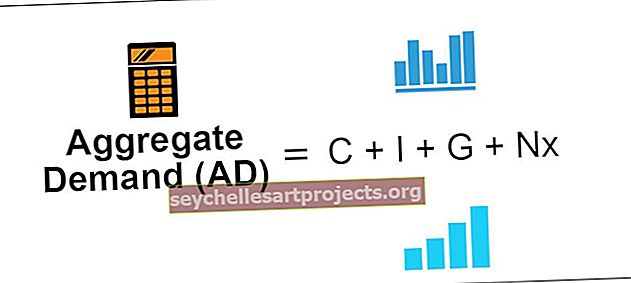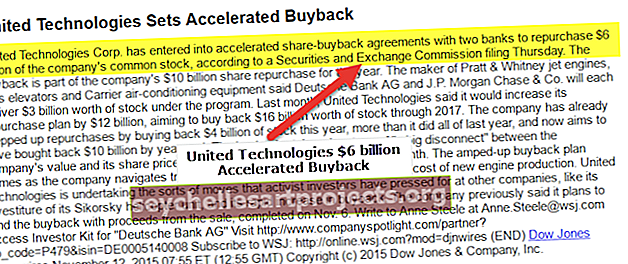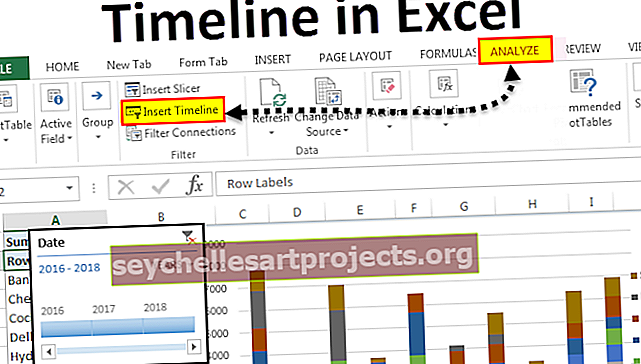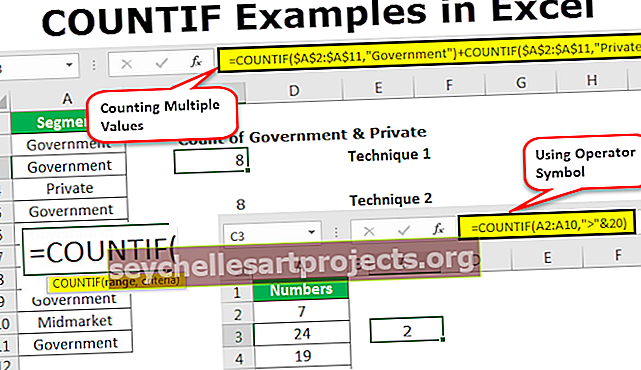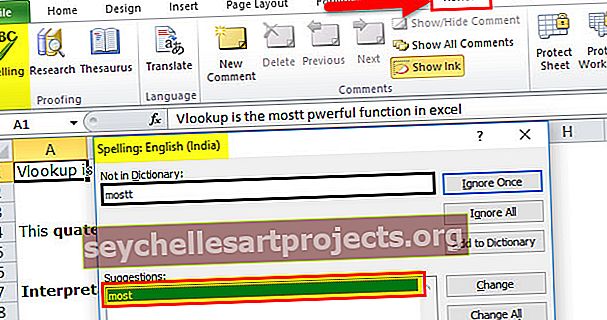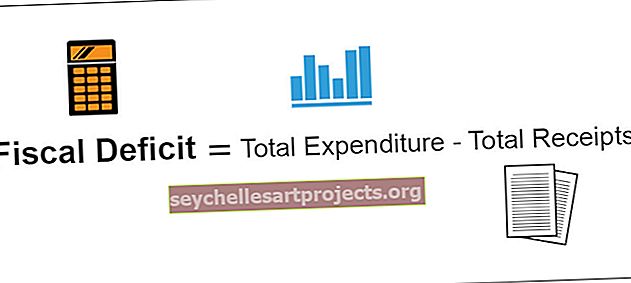Vertaa päivämääriä Excelissä Kuinka vertailla kahta päivämäärää Excelissä?
Vertaamalla kahta päivämäärää Excelissä
Kahden excel-päivämäärän vertaaminen voi olla erilainen skenaariossa, joskus joudumme ehkä vertaamaan, onko yksi päivämäärä yhtä suuri vai ei, toisinaan joudumme ehkä tarkistamaan, että yksi päivämäärä on tietyn päivämäärän yläpuolella vai alle tietyn päivämäärän, ja usein meidän on ehkä saaputtava testaamaan kaikkia mainittuja kriteereitä, kuten tämä vaihtelee skenaarioiden mukaan. Näemme kukin niistä käytännön esimerkkejä.
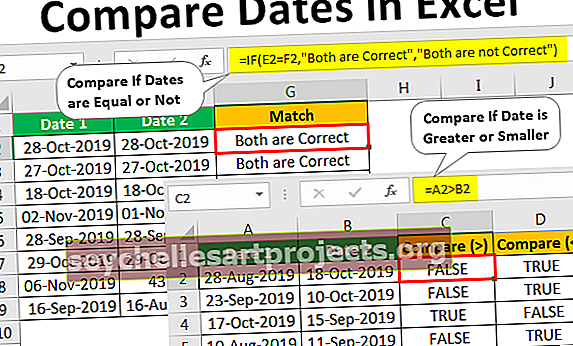
Kuinka vertailla kahta päivämäärää Excelissä?
Alla on joitain esimerkkejä kahden päivämäärän vertaamiseksi Excelissä.
Voit ladata tämän Vertaa päivämääriä Excel-mallin täältä - Vertaa päivämäärien Excel-mallia# 1 - Vertaa, jos kaksi päivämäärää on yhtä suuri tai ei
Esimerkki 1
Päivämäärän vertaaminen toiseen on vai ei, on yksinkertaista, meillä on kaksi päivämäärää, ja meidän on tarkistettava, onko kyseinen solupäivä toinen vai ei. Katso alla olevat tiedot vertaillaksesi päivämääriä Excelissä.

- Käytä nyt solussa C2 kaavaa "= A2 = B2" .

- Paina Enter saadaksesi tuloksen.

Meillä on sama päivämäärä molemmissa sarakkeissa, joten saimme TOSI seurauksena.
- Vedä kaava myös seuraaviin sarakkeisiin saadaksesi tuloksen.

Joten missä tiedot ovat täsmälleen, olemme saaneet tuloksen TOSINA ja missä tiedot eivät täsmää, olemme saaneet tuloksen epätosi.
Yksi mielenkiintoinen tosiasia tästä esimerkistä on rivi numero 7, tällä rivillä ensimmäinen päivämäärä kirjoitetaan nimellä “29-lokakuu-2019”, mutta toinen päivämäärä on kirjoitettu nimellä 43767, vaikka molemmat ovat erilaisia, tulos on edelleen TOSI eli molemmat ovat samat.
Syy, miksi olen sanonut päivämäärä ja aika, ovat arkaluonteisia asioita excelissä alussa tällaisen excel-skenaarion takia. Kun käytämme päivämääräformaattia "PP-KK-VVVV" sarjanumeroon 43767, saamme saman tuloksen kuin A7-solu.

Joten, Excel lukee ne sarjanumeroina, ei päivämäärinä. Näin voimme verrata kahta päivämäärää Excelissä.
Esimerkki 2
Oletetaan nyt, ettet halua nähdä TOSI- tai EPÄTOSI-oletustuloksia, vaan saatat haluta saada toisenlaisen tuloksen, kuten "Molemmat ovat oikeita", jos molemmat päivämäärät sopivat yhteen tai muuten tarvitset tuloksen, kuten "Molemmat eivät ole oikein". Joten tämä tehdään käyttämällä loogista toimintoa ”IF”.
- Avaa IF-funktio excelissä ”MATCH” -sarakkeessa.

- Kaavan ensimmäinen kriteeri on looginen testi Excelissä, joten tässä tapauksessa loogisen testin tarkoituksena on tarkistaa, onko ”Päivämäärä 1” yhtä suuri kuin ”Päivä 2” vai ei, joten käytä loogista testiä muodossa E2 = F2.

- Seuraava argumentti on arvo, jos tosi, tämä ei ole mitään, jos käytetty looginen testi on TOSI, ts. Jos päivämäärä 1 on yhtä suuri kuin päivämäärä 2, mitä arvoa tarvitaan? Joten tarvitsemme arvoa "" Molemmat ovat oikeita ".

- Seuraava argumentti on arvo jos väärä, joten jos looginen testi ei ole oikea, mikä arvo tarvitaan, tarvitsemme arvot muodossa "Molemmat eivät ole oikein".

Ok, olemme tehneet kaavan, sulje sulu ja paina Enter-näppäintä saadaksesi tuloksen.

Vedä kaava muihin soluihin.

Joten tulokset ovat täällä oletuksen TOSI tai EPÄTOSI sijaan.
# 2 - Vertaa, jos päivämäärä on suurempi tai pienempi
Olemme nähneet yhden laskentaryhmän, nyt näemme, onko yksi päivämäärä suurempi tai pienempi kuin toinen päivämäärä. Tätä varten katso alla olevat esimerkkitiedot.

Ensinnäkin tarkistamme, että päivämäärä 1 on suurempi kuin päivämäärä 2, tai ei seuraavalla tavalla.

Meillä on tuloksia.
Samoin meidän on vain muutettava Excelin looginen operaattori suuremmasta kuin symboli pienemmäksi kuin symboli, jotta voimme tehdä toisinpäin laskennan.

Näin voimme verrata päivämääriä Excelissä. On kuitenkin pidettävä mielessä tiettyjä asioita.
Muistettavaa
- Päivämäärä tallennetaan sarjanumeroina, joten sinun on oltava tietoinen siitä.
- On tilanteiden päivämäärä tallennetaan tekstiarvona, jolloin tällöin päivämäärän näköiset arvot eivät ole päivämääriä, joten sinun on muunnettava päivämääräksi.